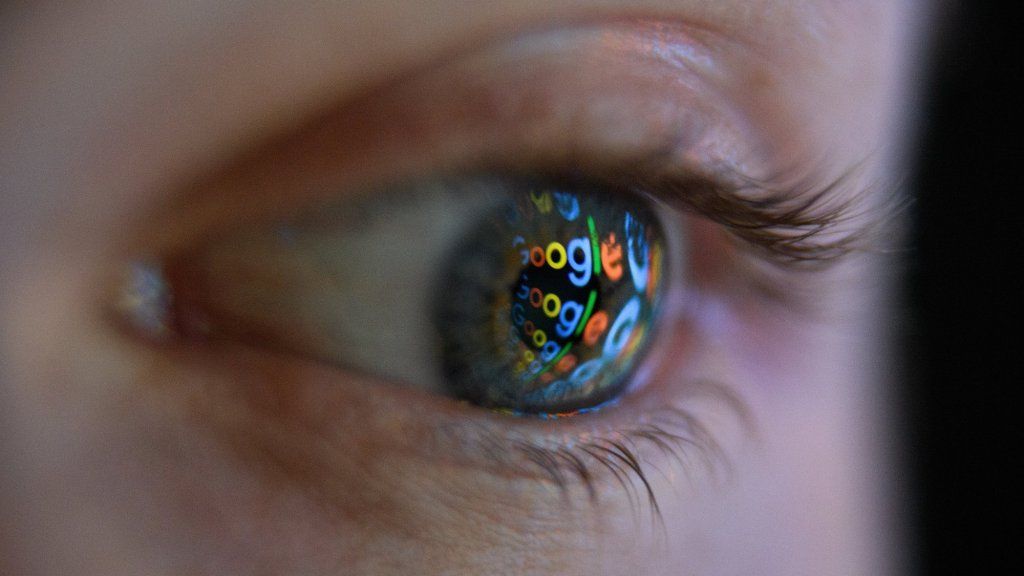Mēs esam tik ļoti pieraduši izmantot savus viedtālruņus gandrīz visam, visticamāk, nav daudz lietu, kas jūs varētu pārsteigt. Varat to izmantot, lai pasūtītu ēdienu, FaceTime kopā ar cilvēkiem, kuri atšķiras no pasaules, un filmētu 4K video, kas automātiski dublējas mākonī. Visu šo lietu tehnoloģija ir diezgan pārsteidzoša, taču ir dažas lietas, ko jūsu iPhone var darīt, kas pilnīgi sajaucas ar jūsu galvu.
cik veca ir Marija Kariljo
Šeit ir 9 lietas, par kurām, iespējams, nebija ne jausmas, ka jūsu iPhone varētu darīt:
1. Vieds netraucēt
Jūs tiekaties ar galveno klientu, un jūsu iPhone turpina buzz, jo kāds no jūsu komandas sūta grupas ziņojumu par problēmu, kas šobrīd nav tik svarīga. Jūs droši vien jau zinājāt, ka varat iespējot režīmu Netraucēt, lai apklusinātu paziņojumus, bet vai zinājāt, ka, ilgi nospiežot DND ikonu vadības centrā, varat iestatīt tā ilgumu, līdz vai nu pametat pašreizējo atrašanās vietu, vai vēl labāk - līdz jūsu kalendāra pašreizējais notikums beigsies.
2. Teksta palielinātājs ekrānuzņēmumos.
Vai kādreiz kādam ir jānosūta ekrānuzņēmums, lai parādītu, kā kaut ko darīt? Vai zinājāt, ka varat pievienot palielinātāja rīku, lai izceltu visu, ko jūs mēģināt demonstrēt? Vienkārši iezīmēšanas izvēlnes apakšējā labajā stūrī atlasiet ikonu “+” un atlasiet palielinātāju, un tas parādīs lupas rīku. Jūs varat to novietot un pēc tam pielāgot tālummaiņu un kopējo izmēru. Starp citu, jūs varat pievienot arī tekstu un parakstu. Un jūs varat tos pievienot arī fotoattēliem.
3. Video laikā uzņemiet fotoattēlu.
Ja esat kādreiz sācis uzņemt videoklipu un vēlaties, lai jūs varētu uzņemt fotoattēlu, varat to izdarīt. Uzņemot video, parādās balta poga. Šī poga ļauj fotografēt, nepārtraucot videoklipa darbību. Vairs neapturiet videoklipu, lai uzņemtu augstākas kvalitātes fotoattēlus - jūs varat darīt abus. Vienīgais trūkums ir tas, ka fotoattēliem ir tāda pati malu attiecība kā videoklipam.
4. Kalkulatora dzēšana.
Kalkulatora lietotne noteikti ir ērts rīks, taču vai zinājāt, ka, nepareizi ievadot skaitli, tā vietā, lai noklikšķinātu uz skaidras, skaitļa displejā varat vienkārši vilkt pa kreisi, lai izdzēstu pēdējo ciparu? Nav par ko.
bret michaels tīrā vērtība 2016
5. Kopīgojiet savu atrašanās vietu ar ziņām.
Nākamreiz, kad jūs kaut kur satiekat kolēģi vai mēģināt sazināties ar kādu izstādē vai konferencē, un viņi jums nosūta tekstu ar jautājumu, kur atrodaties, vienkārši nosūtiet viņam savu atrašanās vietu ziņojumos. Patiesībā, ja sākat rakstīt “Es esmu”, Siri automātiski ieteiks kopīgot jūsu atrašanās vietu viedajā tastatūrā.
Viņi saņems karti ar piespraustu jūsu pašreizējo atrašanās vietu. Vairs nemēģiniet aprakstīt jūsu atrašanās vietu vai izdomāt, kur viņi sūta norādes.
6. Siri saīsnes.
Vai tas nebūtu jauki, ja jūs vienkārši varētu pateikt savam iPhone: “Hei Siri, es dodos uz mājām”, un tas automātiski nosūtīs īsziņu tavam vīram vai istabas biedram un pēc tam uzvilks karti ar norādēm no tavas pašreizējās atrašanās vieta? Nu, ja jūs izmantojat Siri saīsnes, varat.
Džonija sola neto vērtība 2016
Īsinājumtaustiņi ļauj apvienot darbības un aktivizēt tās tikai ar balss komandu. Ir jau izveidoto saīsņu galerija vai izveidojiet pats. Dažus jūs pat varat lejupielādēt tiešām foršs un interesanti vieniem.
7. Miega taimeris.
Ja jums patīk aizmigt, klausoties mūziku, vai zinājāt, ka varat iestatīt taimeri, kas pārtrauks mūzikas darbību, kad tai beidzas derīguma termiņš? Man patīk klausīties mūziku, kad es rakstu, un es to tiešām izmantoju, lai atgādinātu man ieturēt pauzi un staigāt apkārt, kad mūzika apstājas.
Vienkārši atveriet lietotni Pulkstenis, apakšā pieskarieties ikonai “taimeris”, iestatiet laiku un atlasiet “kad beidzas taimeris”. Ritiniet līdz galam un izvēlieties 'Pārtraukt atskaņošanu'. Ahhhh ... klusums!
8. Paroles koplietošana.
Šī ir viena no manām iecienītākajām lietām, ko varat darīt ar savu tālruni. Ja esat kādreiz izveidojis savienojumu ar tālruni ar paroli aizsargātā Wi-Fi tīklājā, varat viegli izveidot savienojumu ar to pašu Wi-Fi ar klēpjdatoru, atkārtoti neievadot paroli. Airdrop būtībā atcels šo paroli no jūsu iPhone un automātiski savienos jūs, kamēr abas ierīces būs pieteikušās jūsu iCloud kontā vai ja otra ierīce pieder kādam no jūsu kontaktu saraksta.
9. Atstarpes taustiņš.
Vai esat kādreiz mēģinājis rediģēt tekstu, kaut kur pieskaroties, lai novietotu kursoru? Atvainojiet, no manis nebija īpaši patīkami to atgādināt. Tas nav jautri. Par laimi, ir labāks veids. Vienkārši nospiežot atstarpes taustiņu, tastatūra pārvēršas par skārienpaliktni, kas ļauj pārvietot kursoru tieši tur, kur vēlaties.